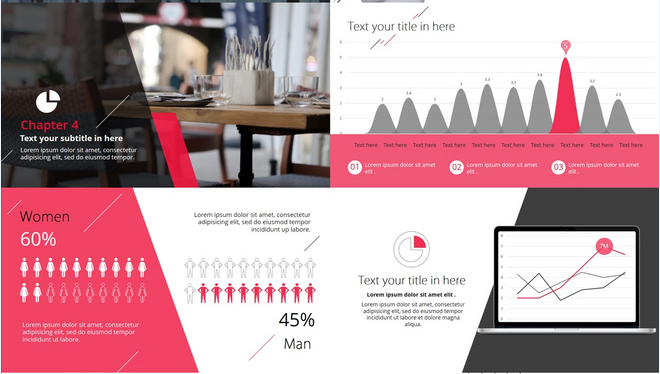设计,并非高不可攀
说起设计,我们总会想到一些看起来高不可攀的设计软件,例如Adobe Illustrator、Corel Draw或是Adobe Indesign,再亲民也是Photoshop这种专业级别的软件。但事实上,也许你没意识到,PPT也可谓是种设计软件。因为在PPT制作中,我们进行版式设计、图文混排、彩色搭配,这其中包含了很多设计理念,每一页PPT就相当于一张海报或一页杂志,以这个角度来看,我们在做PPT时,都是在进行设计。
一、易被忽略的技术细节
1.页面设置需要因地制宜
在制作每一个PPT之前,我都会先确定好放映PPT的是什么尺寸的屏幕。如果屏幕是接近正方形的4:3,那么软件默认的4:3的页面尺寸能够在播放时刚好填满整个屏幕,会比较合适。如果屏幕是明显的长条矩形(越新的屏幕越可能是这个形状),则更加适合16:9的尺寸的PPT。但是对于版式设计而言,16:9更加容易设计出出彩的版式,因为4:3的页面比较方正,无论是横向还是纵向都很难拓展,16:9尤其在进行左文右图或者左图右文的版式设计时,会显得非常有平衡感。
2.合理使用母版
在设计完基本版式后,我们不需要把版式复制黏贴到每一页,而只需要在母版中进行一次版式制作,之后就可以反复使用这一个版式。同样的,从头到尾都会出现的logo等元素也可以制作在母版之中。除了方便之外,这样做还可以减小PPT文件的大小,使播放更加流畅。
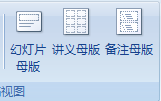
3.特殊字体转换成图片
公用电脑里的字体往往比较少,如果你在自己的电脑上制作PPT时使用了一些非常规的字体,为了保证在公共电脑上播放时也可以显示出这些你精心挑选的字体,你可以选择把字体安装到播放所使用的电脑的Fonts文件夹里,但是这样做一来比较麻烦,二来容易忘记,尤其是这个PPT是你为别人做的时候,文件能精简到一个就最好精简。最好的做法是把那些特殊字体右键“另存为图片”,它们就会变成透明的PNG格式的图片,然后再把它们重新贴回到PPT里。
4.难以避免的色差
大家肯定都有过这样的经历:把白色的字放在浅色的背景上,明明在自己的电脑上可以看得比较清楚,放在教室里的电脑上、投影到屏幕上,却彻底融入了背景色之中,根本看不出来。这简直就像是在淘宝买了件蓝衣服实际到手的却是绿衣服一样啊。这是因为每台电脑的显示器都不一样,投影仪的效果也不一样,没有办法保证同一个PPT放之四海看起来都是一个模样。为了避免这种尴尬的窘境,你在设计PPT时一定要注意文字与其背景颜色的差异,差异越大,就越保险。使用白色字体时一定要自问:“这个背景颜色足够深了吗?”使用黑色字体时则自问:“背景颜色是不是太深了?”尤其注意当下很流行的IOS风格磨砂感模板,在并不很深色的背景上使用白色字,你确定你使用的投影仪能办到吗?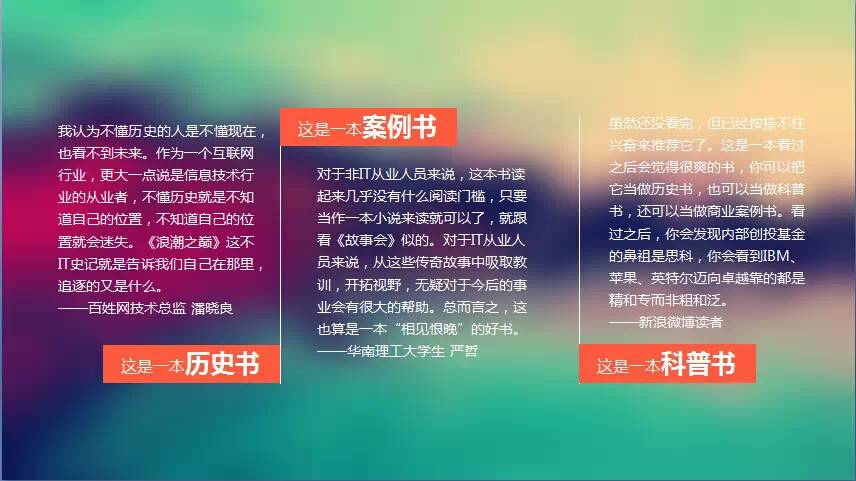
(这个磨砂模板虽然绝赞,但是右上角黄色背景上的白字,很多投影仪根本没法让你看清楚)
二、一点也不艰深的版式设计
1.保持页面平衡感
很多人会把PPT当作有背景的WORD一样使用,把整段文字从页面上部铺陈下来直到那段话结束,先不论大段文字是否合理,单单就审美上来说,这就是大错特错的。PPT中的文字与PPT的整体版式设计应该是融为一体的,也就是说,文字并不是浮于版式之上的,文字就是版式的一部分。放置文字时需要考虑文字放在什么位置能够使整个版式达到一种平衡。最常见的PPT问题是文字重心偏上,大段文字堆积在PPT的上半页,下半页空空如也。除此之外,PPT的页面需要保持一定的空间感,不易填的太满,文字的上下左右最好有留有一定的空白。疏朗的版式设计会看起来更加美观,张弛有度。
2.巧用透明度与色块
在一张图片上写字时,除了可以直接写在图片上,也可以选择使用有透明度的色块覆盖在图片上,然后在色块上写字。纯色色块则可以成为组成版式的重要元素,看多了直接写在背景上的黑字,偶尔看到写在色块上的白字,视觉上也会比较有新鲜感。文字内容多,又不太适合置入图片的PPT,尤其要多使用纯色色块,色块在PPT中的作用,很多时候更接近于一个小图标或者一张图片,它能使版面一下子变得活泼起来,但又不会显得繁杂。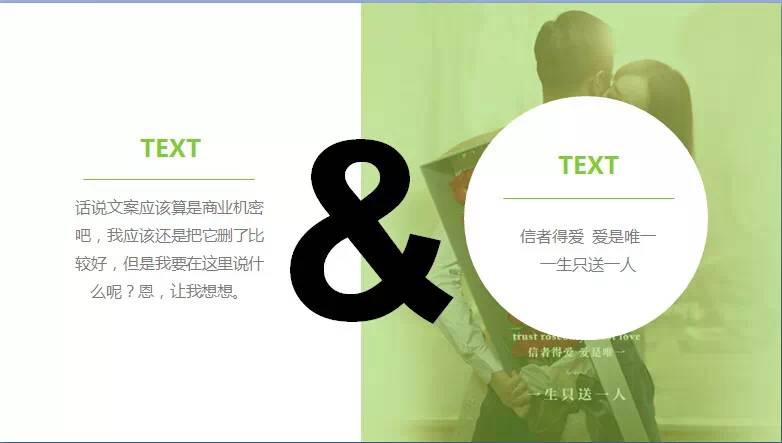
(在图片上使用了有透明度的绿色色块。其实这个版式模仿了一个网页设计。平常多看点好网页是有帮助的)
3.简单图形的三十六变
你可不要小看矩形、三角形、圆形、半圆形与线条,就这几种最简单的图形,可以组合出无限的美妙版式:一个三角形作为支点,一条直线作为天平梁,两个拉长的半圆形作为托盘,三种简单图形组合出一个天平,你可以用这个版式来比较两种事物的孰重孰轻或者一种事物的优势劣势;一个小三角形与一个圆角矩形可以组合出一个气泡对话框,当你要介绍某位名人的名言时,就可以使用这个版式;我甚至用这些图形做出过多啦A梦的铃铛与口袋……如果你能熟练运用这些简单图形并加以自己的创意,那就一定会产生独一无二的版式。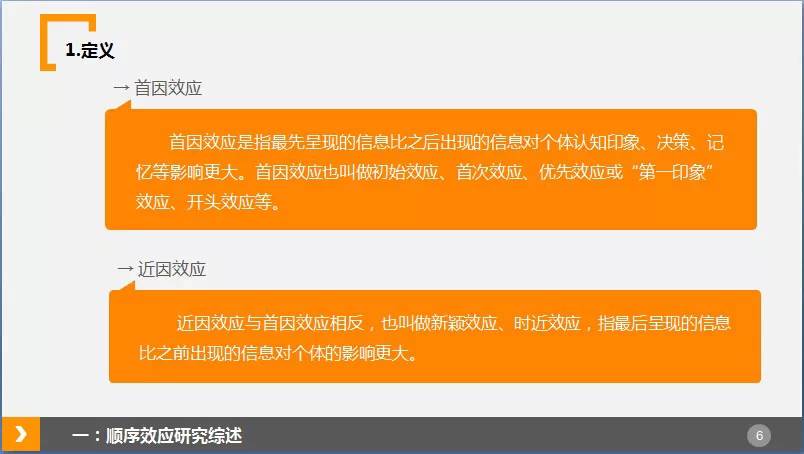

(虽然现在看这个几年前做的版面还问题蛮多的,但是还是放上来了,也算是为了蓝胖子28号上映聊表心意,不过我那时候的脑洞也是真大)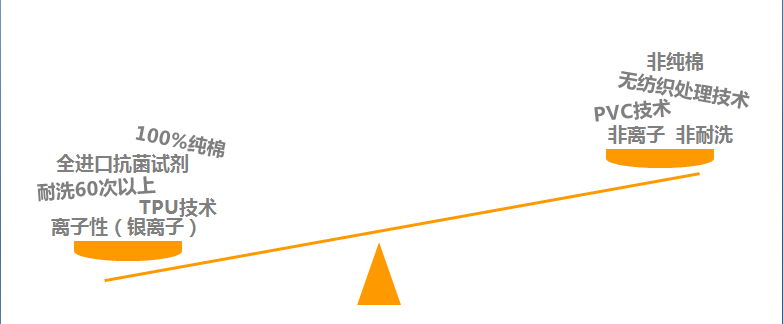
4.字体的美学
在没有任何图片,只有文字的PPT上,你一样可以把版式做得很有设计感。你一定见过很多纯文字排版的艺术海报,甚至是品牌商业广告,比如“优衣库”、“无印良品”。通过文字粗细、大小、字体风格、位置、色彩的组合,做出简约又大气的精致效果。当然,总的来说,英文字体比中文字体更加适合做设计,因为字体选择更加丰富,字母的个数是有限的,可以穷尽,看起来统一感很强。在标题文字上方排上细长清秀的英文,是不是看起来有点“小洋气”,排上拼音的效果就比较稚拙。有时我们会在PPT中用一些非常特殊的中文字体,比如“带爱心的”、“带蝴蝶结的”、“滴血的”、“被水淹的”、“长荆棘的”等等。需要注意的是,这类字体的字库中往往只包括了使用频率极高的字,将一句话都变成这种字体,你就会发现有很多字无法出现字体效果,一句话里大大小小,奇形怪状。这种情况下,还不如干脆将特殊字体弃之不用。如果只是想将某几个字(并且是常用字)用这些字体做突出,还是可以考虑使用的。
(其实,这就是一页优秀的PPT:字体大小粗细的搭配,颜色的对比,一个简单的小图标,画面的平衡感。)
三、锦上添花的小道具
1.小图标
科技、互联网公司在做PPT时似乎尤其喜欢使用小图标。颜色单一、线条简单的小图标使得PPT的内容以扁平图像的方式得以直观呈现,符合现今图像文化比语言文化更加占据优势的现状,同时避免了图片的颜色繁杂、风格难以统一的缺点。PPT显示出利落的干净感,协调、专业但不沉闷。我们在制作PPT时也可以使用这种方法。比如:在展示“数据统计”部分时,你可以在“数据统计”的文字前加一个饼图或者柱状图的图标,在描述“被调查者人数”时,可以放一个人像的图标。这些图标都能比较容易地在一些素材网站下载到。当然,真正麻烦的是,你要合理搭配图标与文字含义,不能挂羊头卖狗肉。我整理了50多页的常用图标素材,点击“阅读原文”可以下载。这些图标都是矢量图形,可以任意缩放,改变填充颜色和线条颜色。
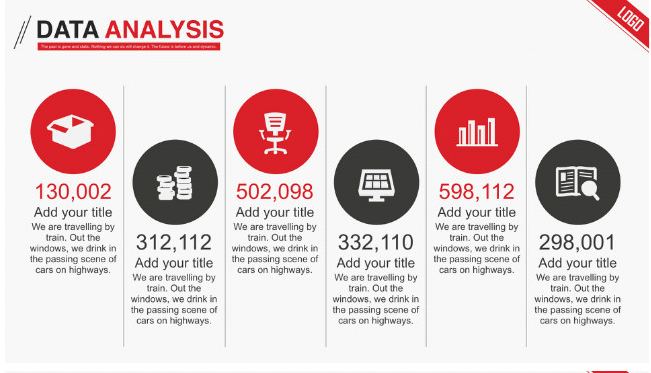

2.形象化数据呈现
数据呈现的方式难道只有传统的柱状图、饼图、折线图、面积图吗?更加形象一点怎么样?有60%的人选了A选项,40%的选了B选项,在A前放6个小人图案,B前放4个小人图案,这就是一个柱状图的变形;平均每天花8小时睡觉、10小时上课、2小时吃饭、4小时娱乐,就在按比例制作好的饼图上放上床、书本、米饭和电脑四个图案。形象化的数据呈现比起单纯运用小图标更加需要创意和耐心,但是效果也往往最惊艳。